分类:技术贴
Gcore伯力改邮箱方法
简单逻辑流程:
1、添加另一个邮箱账户,必须给所有权限。
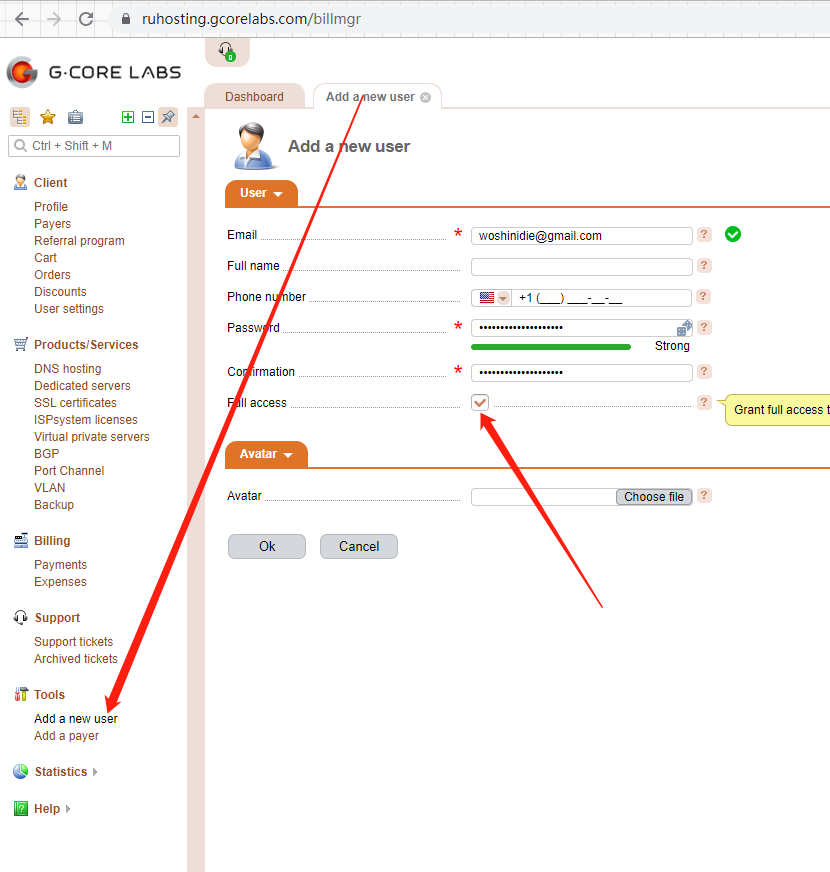
2、登陆被添加的邮箱账户,删除另一个账户,就ok!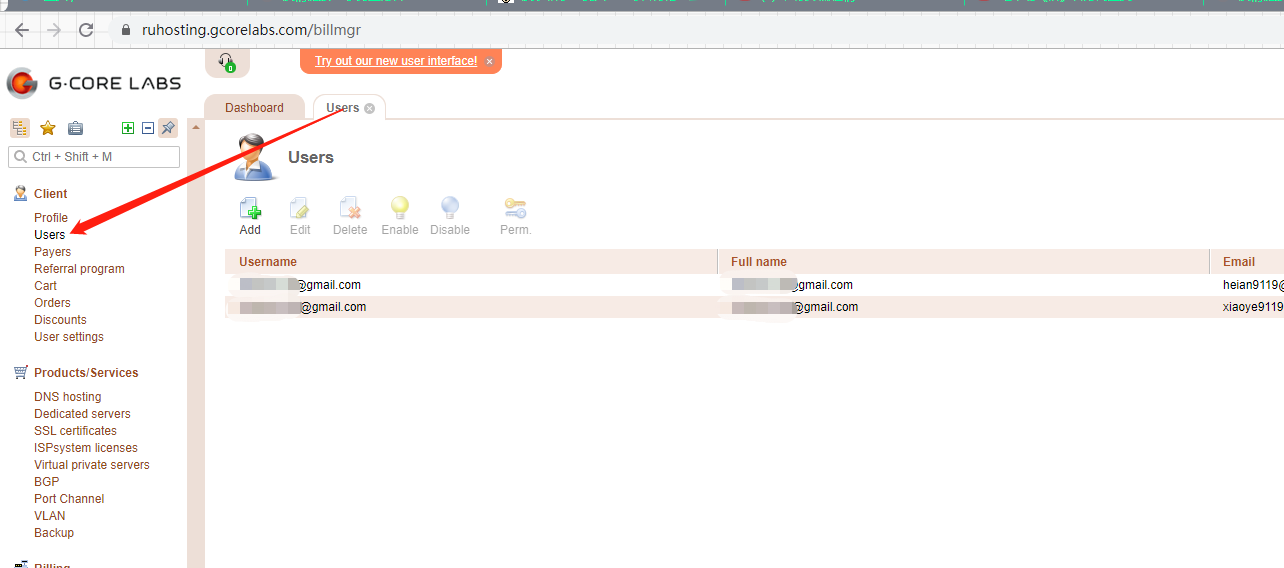
思路就是添加一个账户,删除另外一个账户,简单易懂。
还有控制面板密码修改:
1、找到机器控制面板账号和密码。
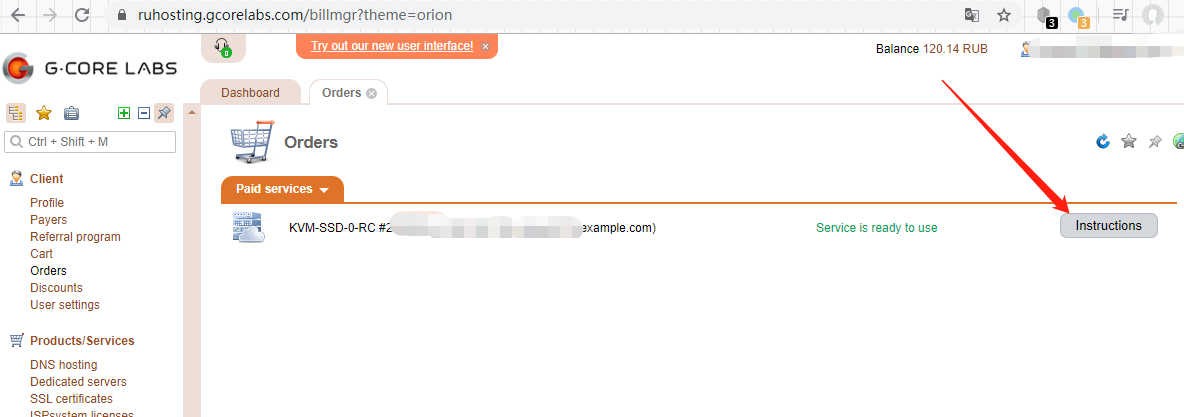
以下就是登陆控制面板的信息。
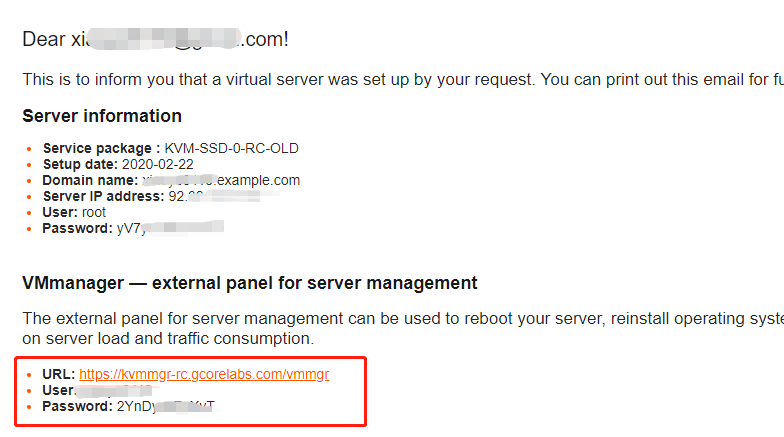
2、更改机器控制面板密码(账号改不掉)。
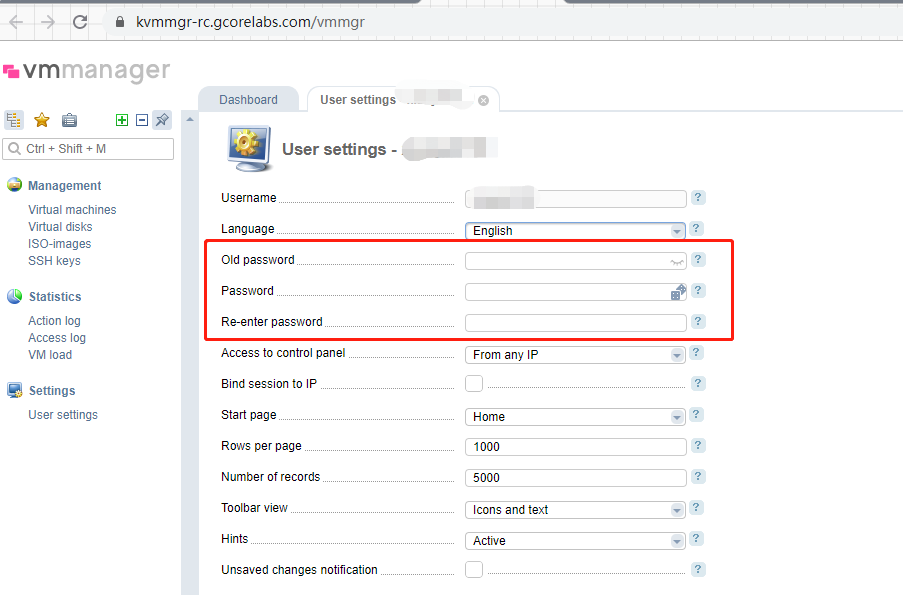
注意点:
1、必须给被添加的账户全部权限!
2、如果前一个账户如果有未关闭的工单……那就删不掉,必须关闭工单才能删除。
开启hsts实现域名跳HTTPS
1、需要先开启SSL 证书。
2、添加代码:
add_header Strict-Transport-Security "max-age=31536000; includeSubDomains" always;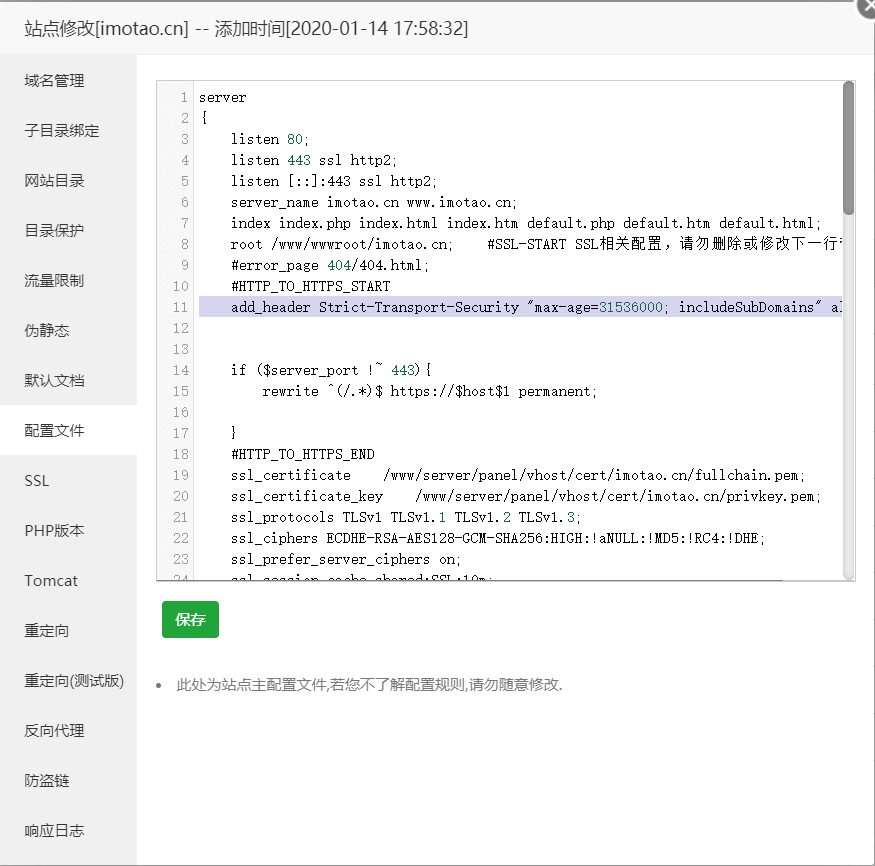
Nginx 配置 HSTS
Nginx 服务器中的配置最为简单,只需要编辑 Nginx 配置文件(如:/usr/local/nginx/conf/nginx.conf)将下面行添加到你的 HTTPS 配置的 server 块中即可:
<pre><code bbcode=enable> add_header Strict-Transport-Security “max-age=63072000; includeSubdomains; preload”;</code></pre>
如果你发现直接添加在 server 块中无效的情况,你可以试试直接插入到 location ~ *php 内:
<pre><code bbcode=enable> location ~ [^/]\.php(/|$) {
add_header Strict-Transport-Security “max-age=63072000; includeSubdomains; preload”;
}</code></pre>
配置保存后重启 Nginx 服务。
3、PHP重载配置、重启PHP程序。
测试打开HTTP链接是否跳转到HTTPS
4、同时建议开启301跳转
Ubuntu16.04设置IP/网关/DNS
对于Ubuntu和CentOS 6配置都适用。
1、修改IP地址
打开/etc/network/interfaces
sudo vim /etc/network/interfaces加入以下语句:
auto eth0 #要设置的网卡
iface eth0 inet static #设置静态IP;如果是使用自动IP用dhcp,后面的不用设置,一般少用
addressxxx.xxx.xxx.xxx #IP地址
netmaskxxx.xxx.xxx.xxx #子网掩码
gatewayxxx.xxx.xxx.xxx #网关2、修改DNS(个别系统DNS修改也在网卡设置里)
打开/etc/resolv.conf
sudo vim /etc/resolv.conf注意:上面设置的文件重启后会覆盖,如果要持久的保存,需要修改:/etc/resolvconf/resolv.conf.d/base
改为如下内容:
search localdomain #如果本Server为DNS服务器,可以加上这一句,如果不是,可以不加
nameserver 8.8.8.8 #希望修改成的DNS
nameserver 8.8.4.4 #希望修改成的DNS3、重启服务生效
先运行一次,然后在rc.local里加入这个重启网络配置的命令:
sudo /etc/init.d/networking restart #使网卡配置生效
sudo /etc/init.d/resolvconf restart #使DNS生效4、查看DNS是否已经生效
cat /etc/resolv.conf阿里云ECS修改DNS方法(部分使用此方法更靠谱):
https://yq.aliyun.com/articles/490958?spm=5176.10695662.1996646101.searchclickresult.23786d79UbfLpU
vim /etc/resolvconf/resolv.conf.d/head将DNS内容写入文件:
# Dynamic resolv.conf(5) file for glibc resolver(3) generated by resolvconf(8)
# DO NOT EDIT THIS FILE BY HAND -- YOUR CHANGES WILL BE OVERWRITTEN
nameserver 10.0.1.1
nameserver 10.0.1.2
nameserver 10.0.1.3
执行命令:
resolvconf -u最后查看是否生效:
cat /etc/resolv.conf
纯IPV6主机修改谷歌DNS64(NAT64),可访问IPV4地址
nameserver 2001:67c:2b0::4
nameserver 2001:67c:27e4::64密码保护:宝塔5.9.1本地安装版(可安装收费版插件)
linux中使用lighttpd安装简单web服务
平台系统:Ubuntu 16.04
安装 Lighttpd
apt-get update apt-get install lighttpd 如果有更高的需求,我们可以通过修改默认设置文件,如/etc/lighttpd/lighttpd.conf,来对 Lighttpd 进行进一步设置。 而在这份教程中我们将使用默认设置,不对设置文件进行修改。如果你曾做过修改并想检查设置文件是否出错,可以执行下面的指令。
lighttpd -t -f /etc/lighttpd/lighttpd.conf 现在,通过执行 systemctl 指令来重启 Web 服务。
systemctl start lighttpd 然后我们将它设置为伴随系统启动自动运行。
systemctl enable lighttpd 如要让我们运行在 Lighttpd 上的网页或网站能在 Internet 或同一个网络内被访问,我们需要在防火墙程序中设置打开 80 端口。由于 CentOS 7 和 Ubuntu15.04 都附带 Systemd 作为默认初始化系统,所以我们默认用的都是 firewalld。如果要打开 80 端口或 http 服务,我们只需执行下面的命令:
firewall-cmd --permanent --add-service=http success
firewall-cmd --reload success
正常情况下可以省略设置防火墙的步骤,网站目录:/var/www/html
最后把域名指向服务器即可访问!
Linux服务器SSH挂断后继续后台运行命令
当我们断开SSH连接时,运行的命令也会终止。如何才能在断开SSH客户端后,让命令在后台自动运行呢?
解决方法:
1.nohup命令
功能:不挂断地运行命令,忽略HUP信号。
语法:nohup command &
中间红色command是需要运行的命令
退出时输入命令:exit
则能保证命令在后台继续运行!
举例:
1. sh test.sh &
将sh test.sh任务放到后台 ,即使关闭xshell退出当前session依然继续运行,但标准输出和标准错误信息会丢失(缺少的日志的输出)
将sh test.sh任务放到后台 ,关闭xshell,对应的任务也跟着停止。
2. nohup sh test.sh
将sh test.sh任务放到后台,关闭标准输入,终端不再能够接收任何输入(标准输入),重定向标准输出和标准错误到当前目录下的nohup.out文件,即使关闭xshell退出当前session依然继续运行。
3. nohup sh test.sh &
将sh test.sh任务放到后台,但是依然可以使用标准输入,终端能够接收任何输入,重定向标准输出和标准错误到当前目录下的nohup.out文件,即使关闭xshell退出当前session依然继续运行。
注意:退出时切记输入命令:exit
4、nohup 命令 参数 >/dev/null 2>&1 &
我们并不需要linux来记录日志,而且时间长了nohup.out文件会变的非常大,所以我们把linux中的日志全部丢到/dev/null中,相当于放入垃圾桶。>/dev/null是将1放进黑洞, 2>&1是将2放进1,最终都进入黑洞。
解决WordPress Cookies被阻止问题
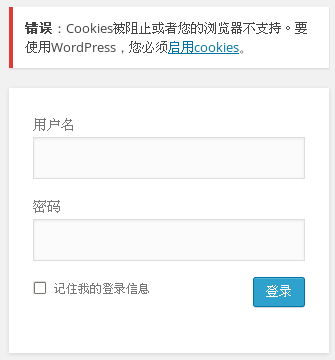
点击登录以后,提示:“错误:Cookies被阻止或者您的浏览器不支持。要使用WordPress,您必须启用cookies。”
解决方法:在wp-config.php里面添加下面的cookies转向define代码,
以本站为例:
/** 解决Cookies被阻止问题。 */
define('COOKIE_DOMAIN', '.80tm.com'); //注意域名前面那个点 保存之后,刷新页面登录即可。OneDrive上传软件:OneDriveUploader(网盘上传)
OneDrive是微软的网盘,在国内也能正常访问,并且还有教育版免费5T的存储空间,非常值得使用。
OneDrive上传软件:OneDriveUploader(萌咖编写)
项目地址:https://github.com/MoeClub/OneList/tree/master/OneDriveUploader
适用系统:linux各个版本,使用官方API,Golang语言编写,无需编译。
1. 安装(丢到/usr/local/bin/ 方便直接调用)
#64位系统下载
wget https://raw.githubusercontent.com/MoeClub/OneList/master/OneDriveUploader/amd64/linux/OneDriveUploader -P /usr/local/bin/
#32位系统下载
wget https://raw.githubusercontent.com/MoeClub/OneList/master/OneDriveUploader/i386/linux/OneDriveUploader -P /usr/local/bin/
#arm架构下载
wget https://raw.githubusercontent.com/MoeClub/OneList/master/OneDriveUploader/arm/linux/OneDriveUploader -P /usr/local/bin/
#给予权限
chmod +x /usr/local/bin/OneDriveUploader
2. Onedrive授权
上面的链接会生成一个打不开的loacalhost的链接,复制这个链接,并把它替换到下面命令的“url”部分。
#国际版,将url换成你上面复制的授权地址,包括http://loaclhost。
OneDriveUploader -a "url"
#个人版(家庭版),将url换成你上面复制的授权地址,包括http://loaclhost。
OneDriveUploader -ms -a "url"
#中国版(世纪互联),将url换成你上面复制的授权地址,包括http://loaclhost。
OneDriveUploader -cn -a "url"如果提示Init config file: /path/to/file/auth.json类似信息,则初始化成功。
3. 使用方法示例(来自官方)
# 将同目录下的 mm00.jpg 文件上传到 OneDrive 网盘根目录
OneDriveUploader -s "mm00.jpg"
# 将同目录下的 mm00.jpg 文件上传到 OneDrive 网盘根目录,并改名为 mm01.jpg
OneDriveUploader -s "mm00.jpg" -n "mm01.jpg"
# 将同目录下的 Download 文件夹上传到 OneDrive 网盘根目录
OneDriveUploader -s "Download"
# 将同目录下的 Download 文件夹上传到 OneDrive 网盘Test目录中
OneDriveUploader -s "Download" -r "Test"
# 将同目录下的 Download 文件夹上传到 OneDrive 网盘Test目录中, 使用 10 线程
OneDriveUploader -t 10 -s "Download" -r "Test"
# 将同目录下的 Download 文件夹上传到 OneDrive 网盘Test目录中, 使用 15 线程, 并设置分块大小为 20M
OneDriveUploader -t 15 -b 20 -s "Download" -r "Test"
# 将同目录下的 Download 文件夹上传到 OneDrive 网盘Test目录中, 使用配置文件中的线程参数和分块大小参数
OneDriveUploader -f -c "/urs/local/auth.json" -s "Download" -r "Test"
Google BBR2一键安装脚本
建议系统 Debian 10 x86_64,理论支持Debian 8+、Ubuntu 16.04+、(Ubuntu 14.04 失败),仅适用于64位(x86_64)系统,不支持x86,不支持CentOS及其它系统。
只适用于KVM虚拟架构VPS,如果是OVZ、Xen、或者独服不支持。
已在以下商家的Debian 10系统中测试通过:Oracle Public Cloud, DMIT, OLVPS, AlibabaCloud
内核版本:5.4.0-rc6
手动选择:
wget --no-check-certificate -q -O bbr2.sh "https://raw.githubusercontent.com/yeyingorg/bbr2.sh/master/bbr2.sh" && chmod +x bbr2.sh && bash bbr2.sh纯一键用法:
wget --no-check-certificate -q -O bbr2.sh "https://raw.githubusercontent.com/yeyingorg/bbr2.sh/master/bbr2.sh" && chmod +x bbr2.sh && bash bbr2.sh auto安装内核后自动重启,重启后自动安装BBR2,开启ECN。
注:脚本里没有写自动卸载其余内核的代码(有选项,不卸载没关系),如果更换内核造成无法开机可以通过VNC连接机器,在Grub里使用旧的内核开机。
实测BBR2速度似乎还是没有bbrplus速度快